excel拖动排列步骤如下:1.我在EXCEL中输入以下数字,如图:2.现在我要想复制“1”,则拖动单元格A1,但此该你会发现,在下拖动下方有个方框,如图:3.上步出现的情况便是以顺序的方式出现,但你只需要点动那个右下方的方框,选择“复制单元格”即可......
如何使用 excel 设计低保真稿?
作为一个经常使用sketch作图的设计师,的确用作图软件做起交互稿会比较美观好看,但是由于需求还未完全落地,中间涉及到的改动比较多,包括每个卡片里的数据也都在随着产品经理与三方运营的沟通不断变化。所以这时候如果运用sketch来做大量的模板,改动起来的成本会比较高。
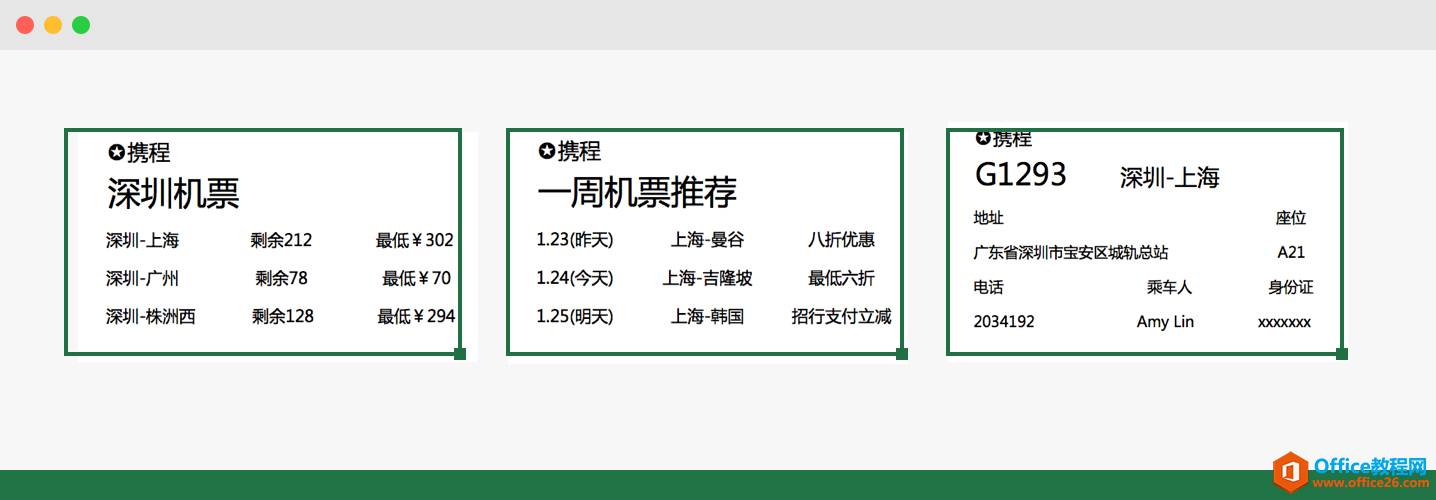
图1.1
比如上图1.1的订票卡片,看上去信息似乎挺完整,但从业务上看,一等座,剩余座位,列车号需不需要显示呢?再加个延误状态?可以加广告位不?要不要加上时间,地点,日期?检票口?数据的优先级怎么排布比较好?是价格优先呢?还是班次优先?还是检票口优先呢?
因此我希望尝试制定一套将数据与低保真稿子融合于一体的excel低保真库,目前还在进行中,如果大家有什么建议也欢迎随时一起探讨。
下面是我制作的过程:
1. 设计卡片模板
1.1 实例数据的搜集
这是一个单调但积少成多的过程。首先我们要根据经验去寻找一些相关的实例数据。比如说我们要设计一张机票,那么我们就要积累一些素材。可以从相关的旅游app中搜集,也可以拿出平时自己的实体票据对应查看。这些数据可以先在excel中以表格的形式列出。
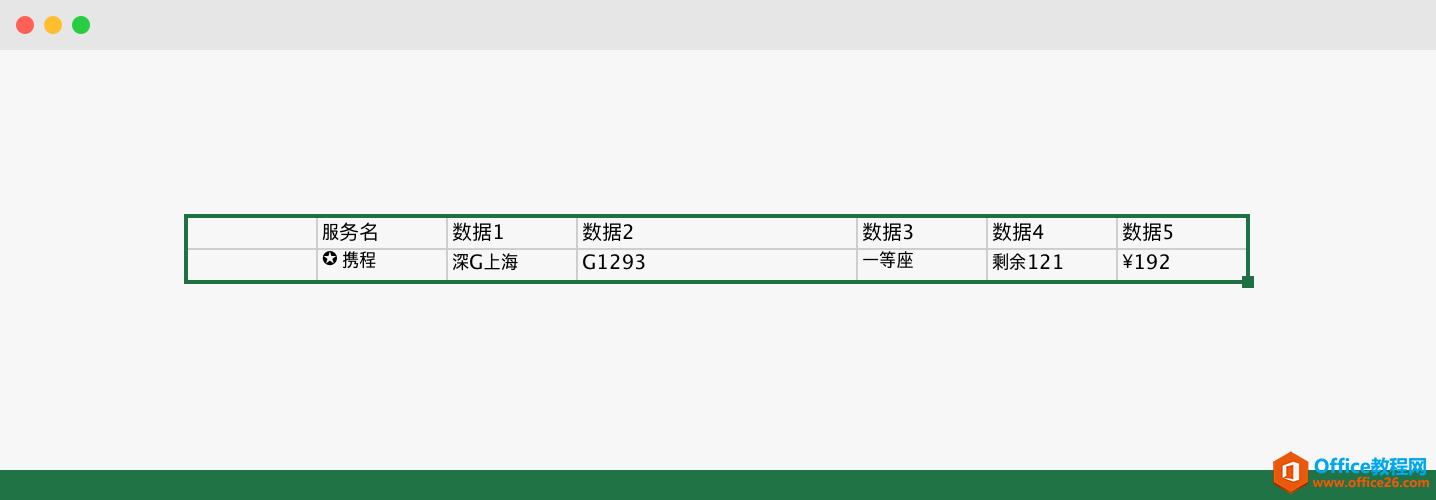
图1.2
1.2 设定栅格与间距
具备了基本的数据之后,我们就可以开始设计低保真布局了。新建一个表!我们现在有两个表了。刚刚的是数据表,这个是专门设计低保真布局的表。我们暂且命名为“数据表”和“布局表”。
因为首先第一步是确定栅格和间距,使得卡片的排布更加规律。这一步可以通过调整excel上方工具栏里面的“版式(format)”来实现。点开之后可以分别调整行高和列宽(如图1.3)。
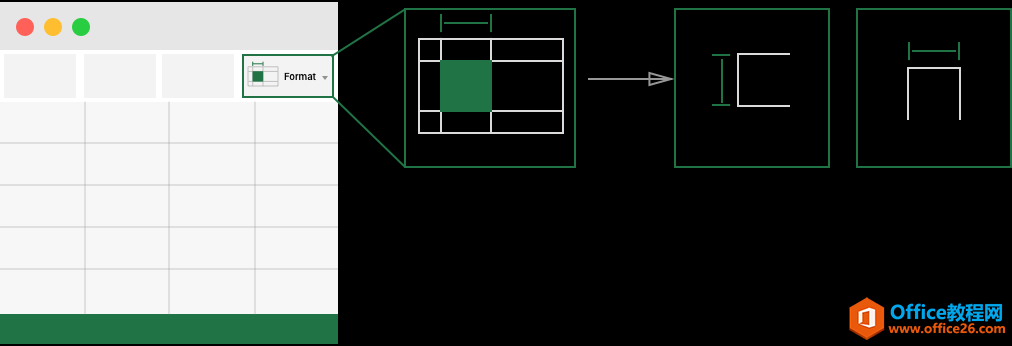
图1.3
调整之后的栅格图类似于图1.4这样,具体可以根据个人的习惯来调整,我个人会习惯调整成比较密的栅格,这样排布形式会比较灵活。。
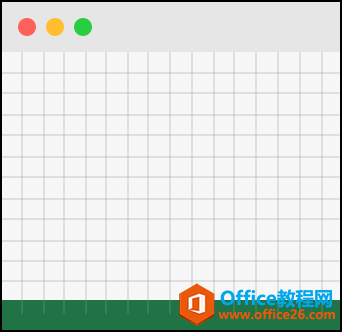
图1.4
1.3 优先级分阶布局
站在设计的角度上看,当很多信息同时出现的时候,需要有一个主次的区分,便于用户阅读。所以设定栅格之后,首先做的第一件事,是构思一下布局详略的区分。
大致可以考虑几种区分的方式:
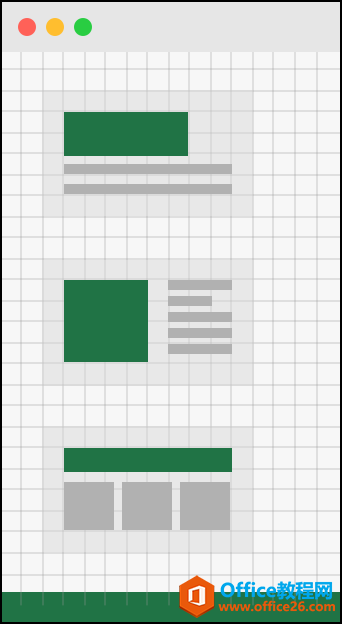
(图1.5)
2. 数据的联动
2.1 跨窗口数据联动
在制定了基本的布局和框架之后,就可以将第一步中的积累的数据(见图1.2)关联同步到布局之中。这里面有个技巧,就是关联的时候,需要在上方excel自带的文本框中填写“=数据表!B1”。数据表是数据来源,B1是被关联数据的行列编号。
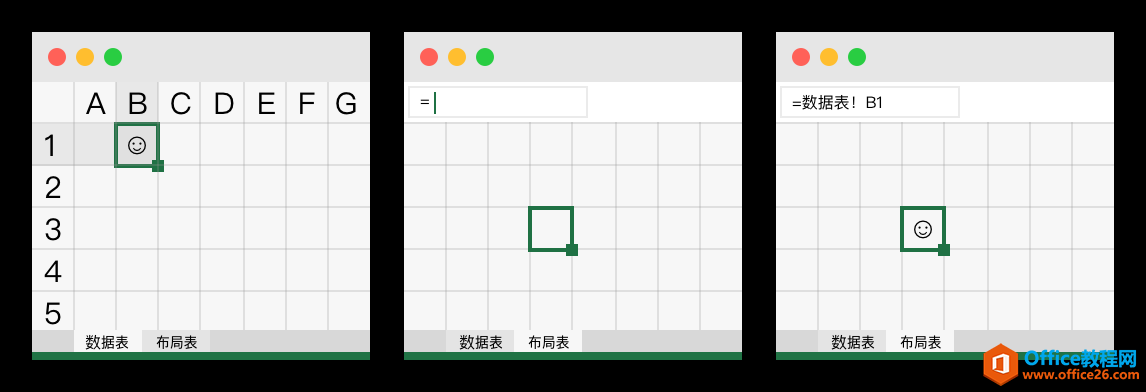
图1.6
2.2 快速复用
利用excel自带的复制效果,就可以快速将相同的行进行复制。这个可用于有大量重复列表的页面。比如设置页,新闻流页,联系人页等。

图1.7
2.3 数据之变换
日期,金额等有规律变化的数字,都可以进行快速拖拽复制,在拖拽的过程中,excel会顺带进行有规律的变化。比如图1.8所示,日期会变成顺序日期,类别的编号也会递增,这样就不需要手动去修改了。
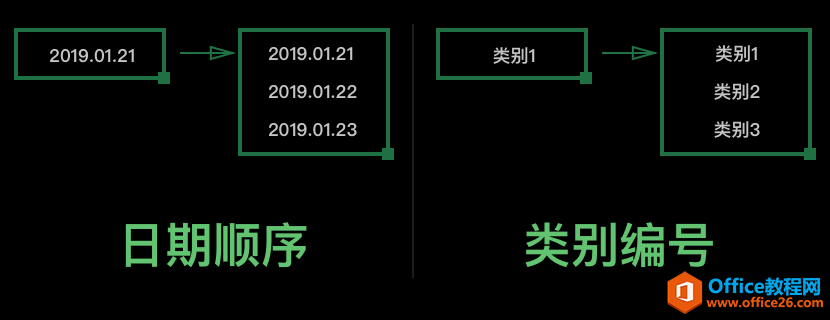
图1.8
3. 美化设计稿
3.1 基本布局排布
将表格里面的数据有主次地排布成手机界面的形式(此处使用上文的“跨窗口数据联动”)
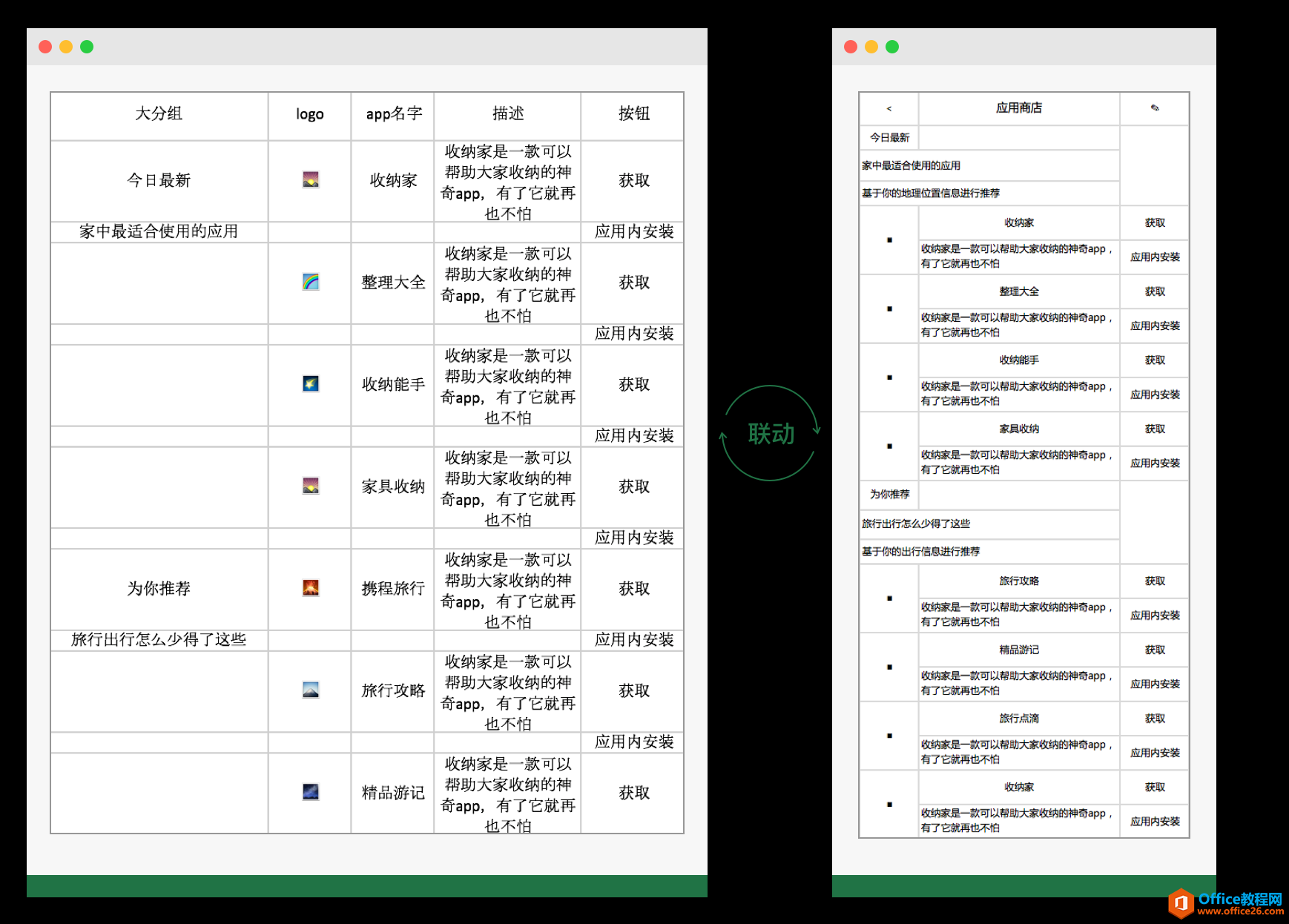
再将字体的大小、粗细进行调节,形成视觉上的重心。
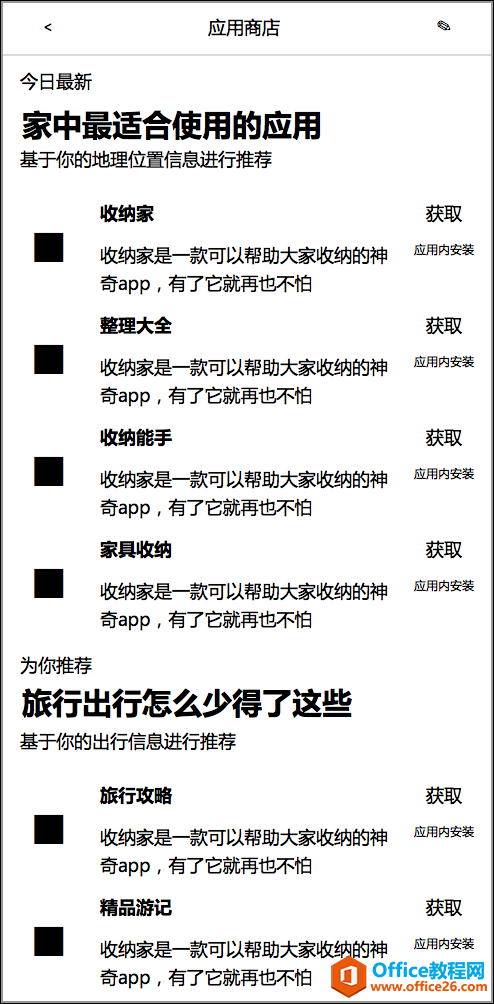
3.2 色彩化以及丰富化
适当加入色彩、图标等,美化视觉效果。
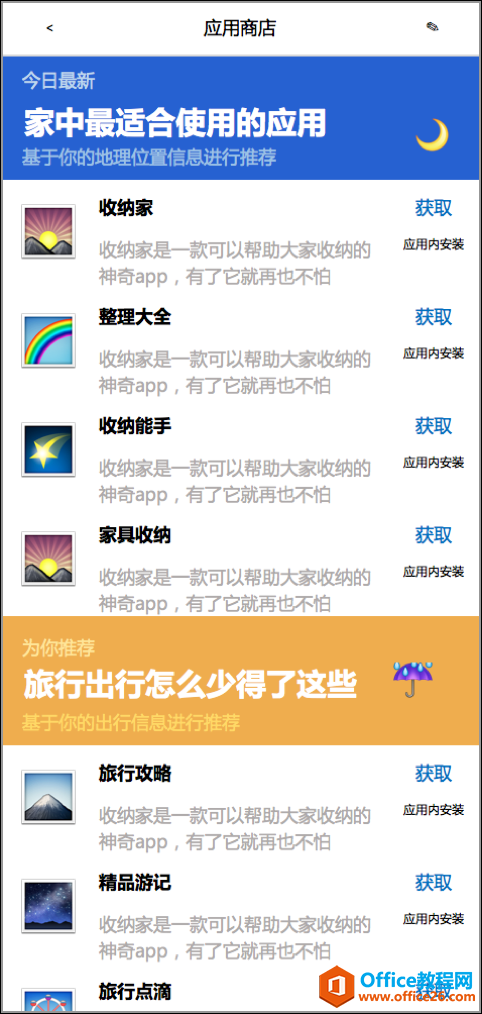
图2.0
注意到其中用了大量的图片、icon元素,其实这些本质上都是西东自带的标点、emoji表情。系统里面的标点表情其实特别丰富,里面包含了很多设计需要使用的元素。
比如下方图2.1,左边的页面就是由右边的几个基本表情+部件+文字构成。不同的电脑系统调出表情的方式可能不同,如果是mac系统,输入文字时,用ctrl+command+空格可调出系统图标库。其他的方式,比如输入法也会自带表情图标。
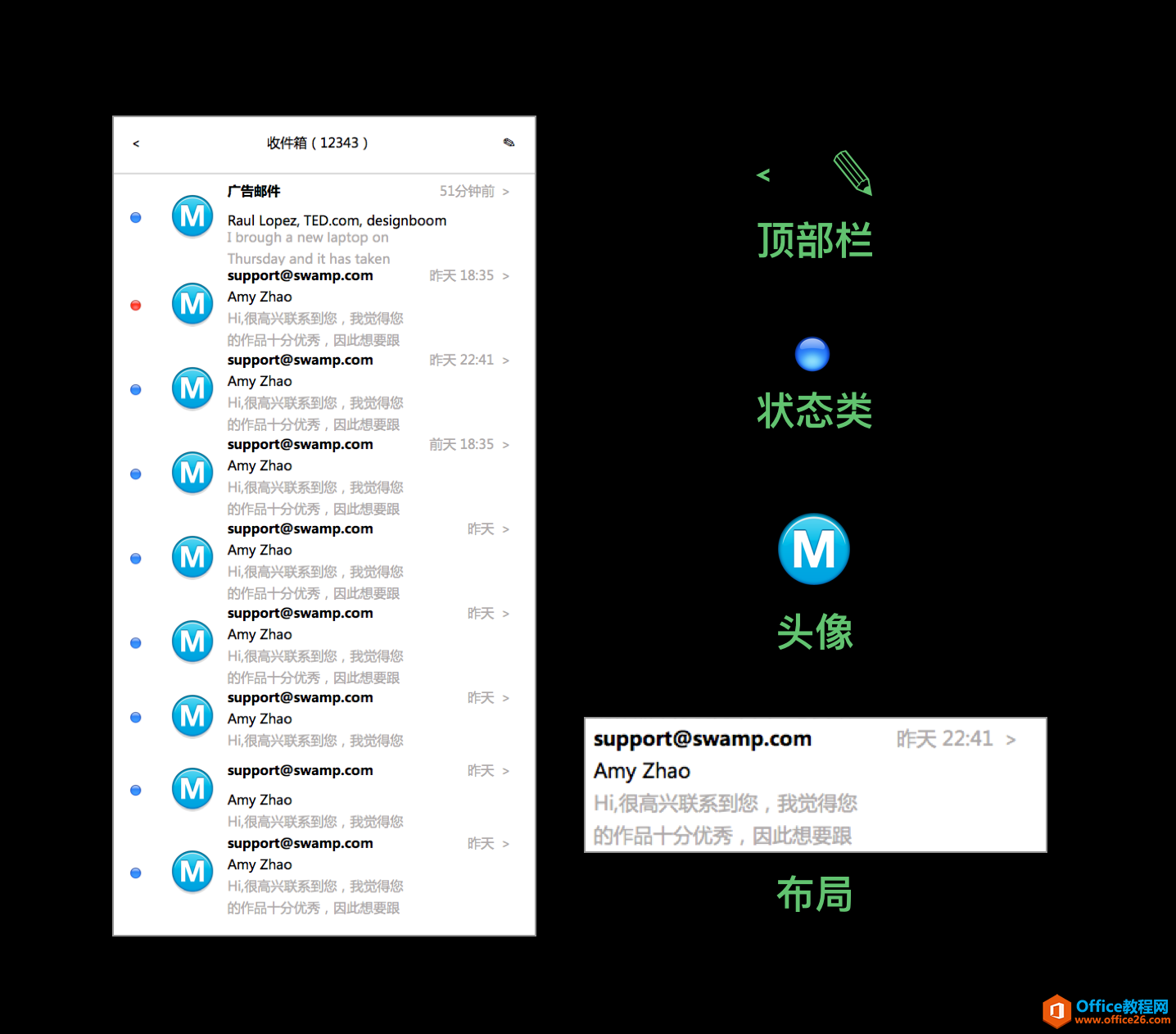
图2.1
为了查询或者使用方便,我将最近经常使用的表情类别进行了一个归类,希望对大家有帮助。
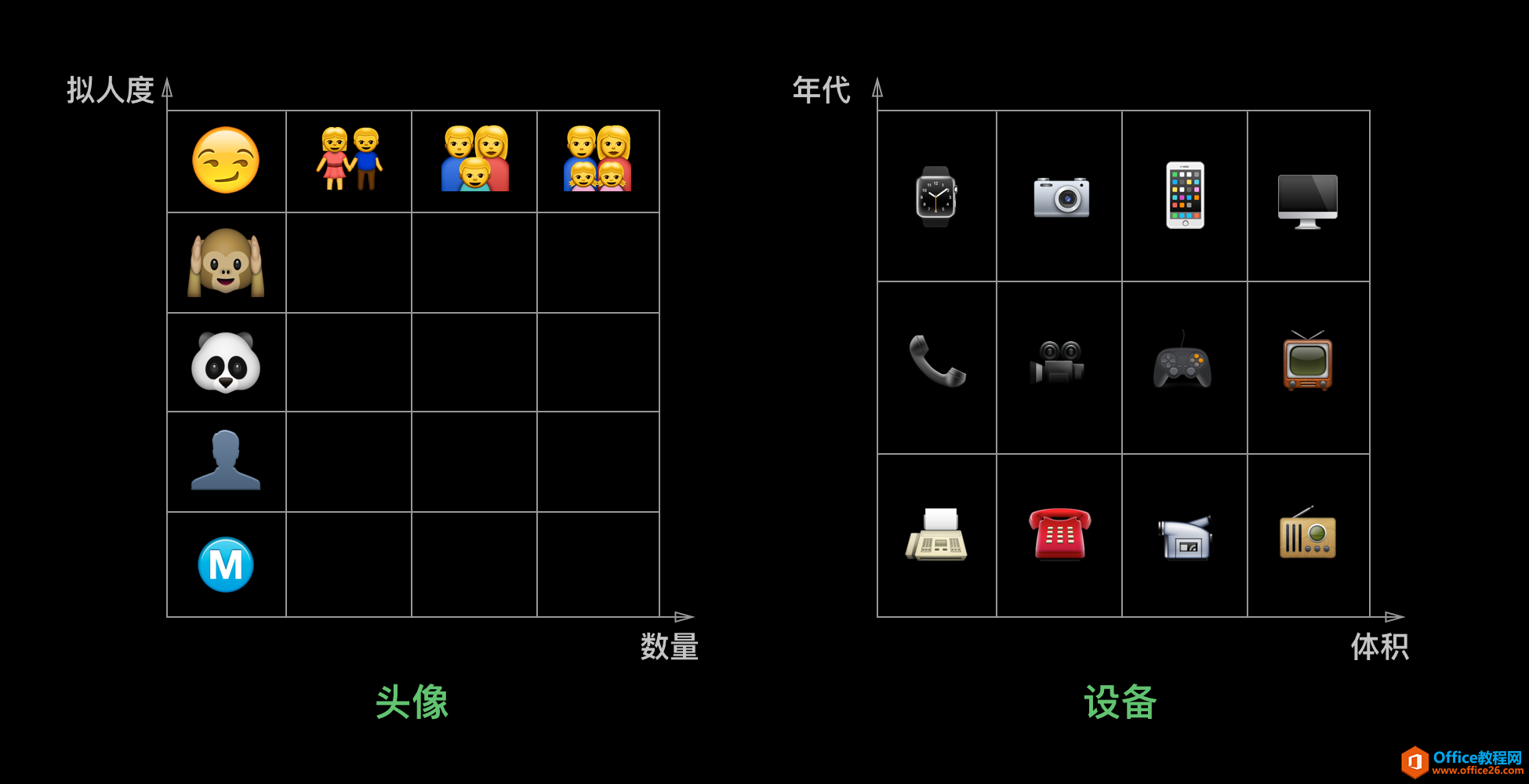
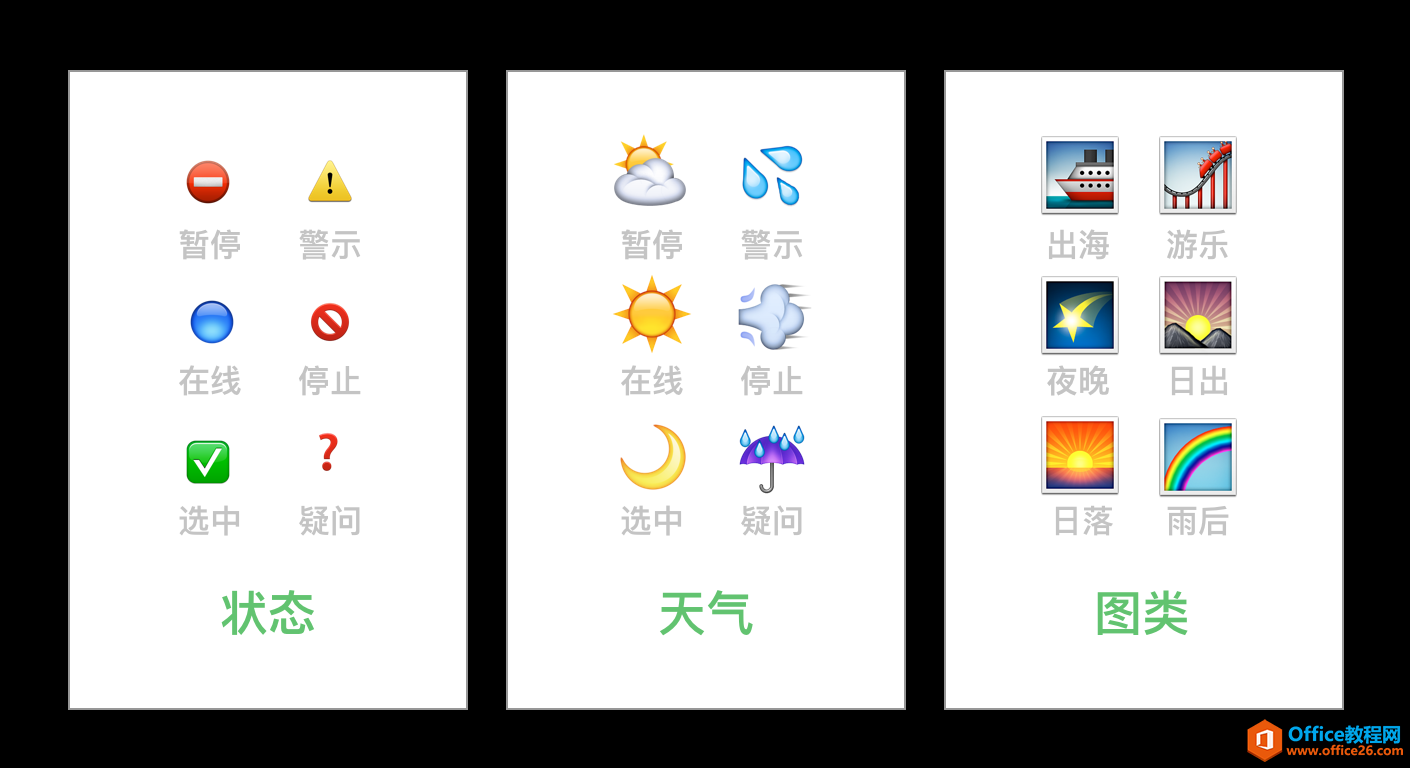
图2.2
小结+应用一览
除了制作上述的内容,扩展一下,用excel还能根据不同业务的设计做出设计: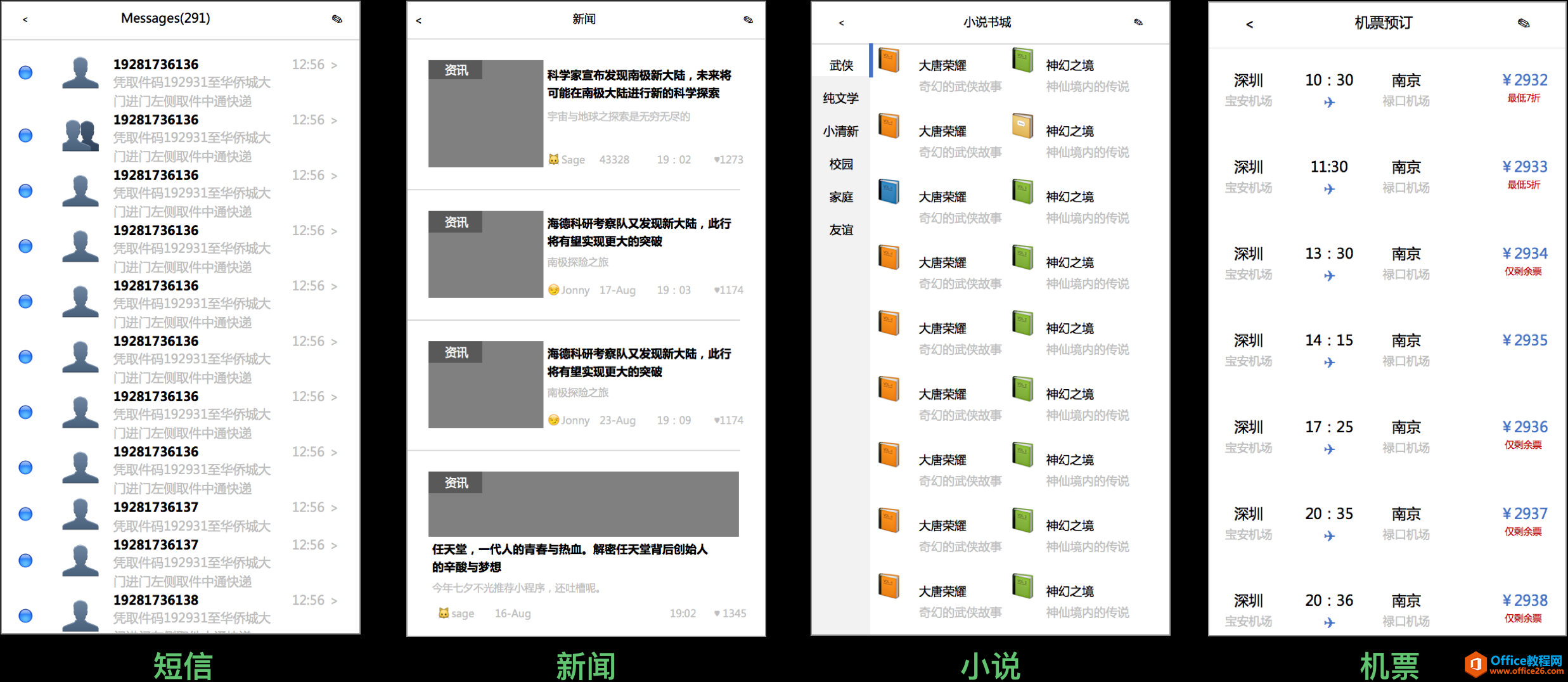
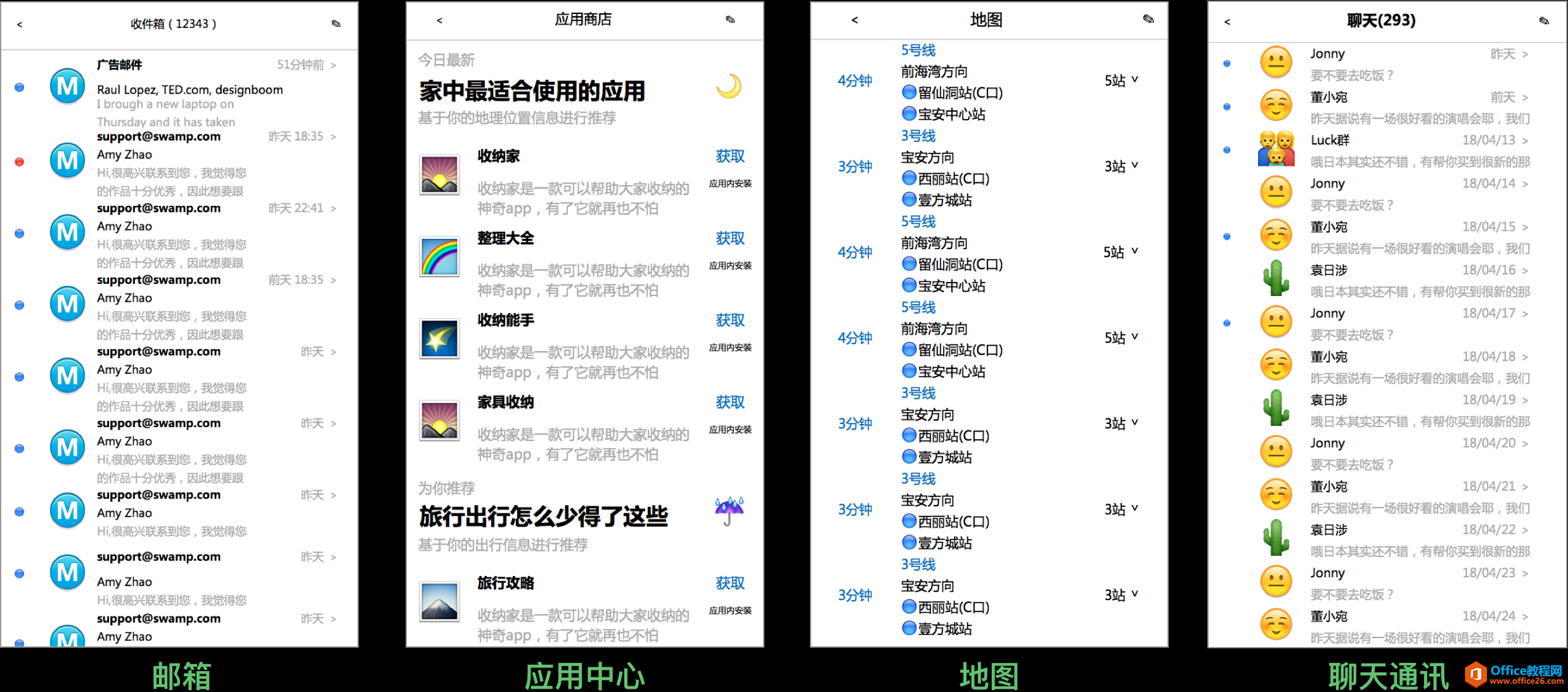
我发现这样做的另外一个好处就是,这样子设计出来的文档,可以在产品经理、运营、开发者、视觉设计师等多个角色中流通,产品、运营可以随时在上面增删自己想要的数据,视觉设计师也可以在上面复制取用想要的文字信息。
另外这个文档还可以成为一个信息库,未来如果需要转化成设计稿,这些文字就是比较真实的占位符,可以辅助将设计快速填充得更加真实。
标签: Excel设计低保真稿
相关文章
